excel列转行
Excel中进行列转行操作,是一个常见且实用的数据处理技巧,无论是整理数据、重构表格结构,还是满足特定的数据分析需求,掌握列转行的方法都能极大地提高工作效率,下面,我们将详细探讨如何在Excel中实现列转行,包括使用内置功能、公式以及VBA宏等多种方法,并通过实例和步骤说明,帮助您轻松掌握这一技能。
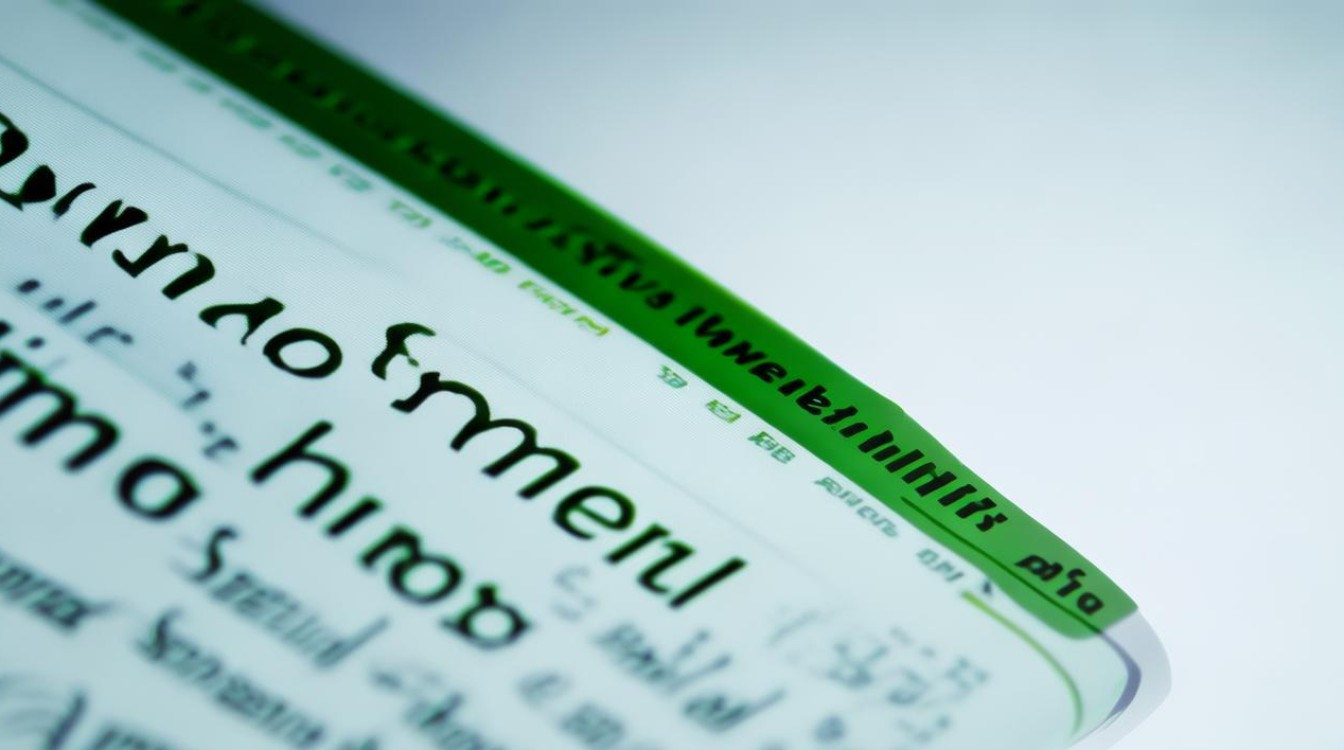
使用“粘贴选项”进行简单转置
Excel提供了直接的转置功能,通过“粘贴选项”中的“转置”可以轻松实现列与行的互换。
步骤:
- 选择数据:选中您希望进行转置的列数据,假设我们有一列数据位于A1:A10。
- 复制数据:右键点击选中区域,选择“复制”,或使用快捷键Ctrl+C进行复制。
- 选择目标位置:点击您希望放置转置后数据的起始单元格,我们选择B1作为起点。
- 右键粘贴特殊:在B1上右键点击,选择“粘贴选项”中的“转置”,原本的列数据将以行的形式出现在B1开始的区域内。
这种方法适用于简单的数据转置,无需复杂操作即可快速完成。
使用TRANSPOSE函数进行动态转置
对于需要动态更新或链接到其他数据源的情况,可以使用Excel的TRANSPOSE函数,这个函数能够返回一个转置后的数组,非常适合处理动态数据。
步骤:
- 确定目标区域大小:根据源数据列的行数,确定转置后所需的行数,源数据有10行,转置后将需要10列。
- 输入TRANSPOSE函数:在目标区域的左上角单元格(如B1)输入公式
=TRANSPOSE(A1:A10),这里,A1:A10是源数据区域。 - 按Ctrl+Shift+Enter:由于TRANSPOSE函数返回的是数组,需要作为数组公式输入,在输入公式后,同时按下Ctrl+Shift+Enter键,Excel会自动在公式两端添加大括号,表示这是一个数组公式。
注意:从Excel 365开始,不再需要手动输入数组公式,TRANSPOSE函数可以直接返回动态数组。
使用VBA宏实现自动化转置
对于经常需要执行列转行操作的用户,编写一个VBA宏可以大大节省时间,以下是一个简单的VBA宏示例,用于将选定列的数据转置到新的位置。
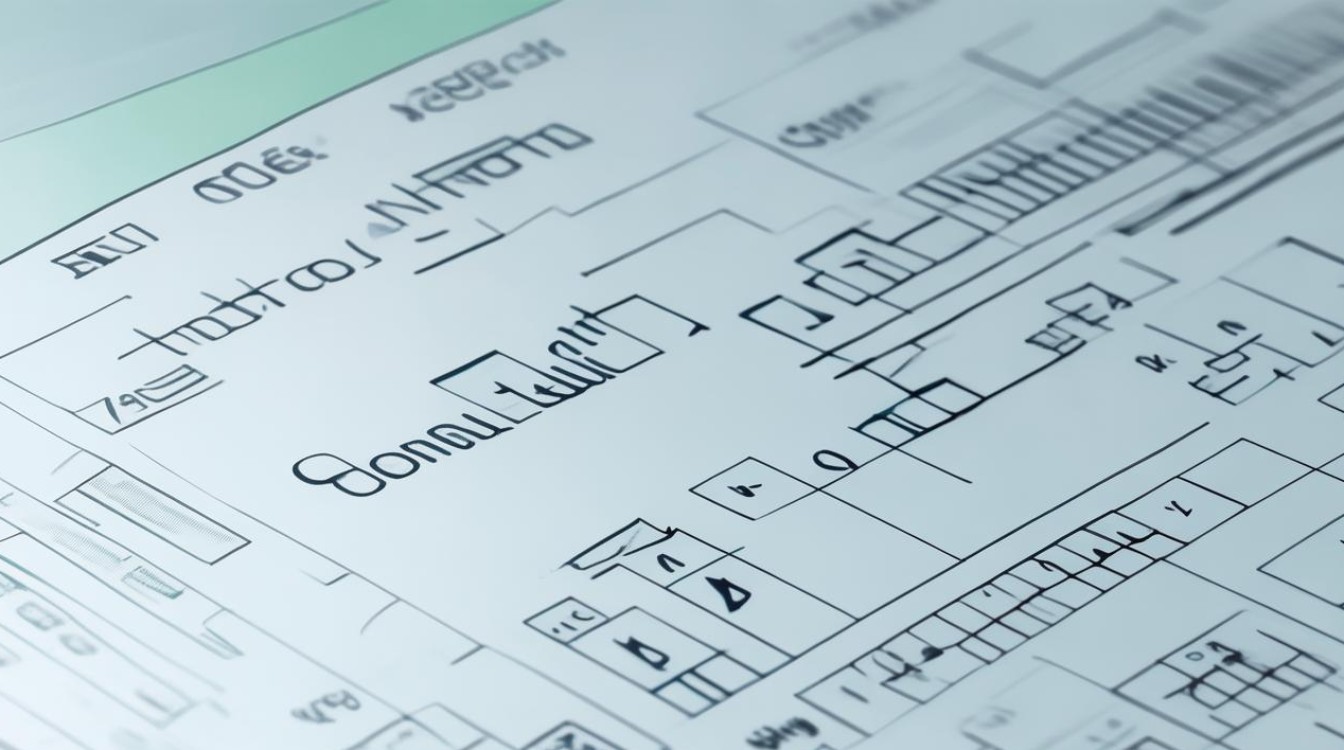
步骤:
- 打开VBA编辑器:按下Alt+F11组合键,打开VBA编辑器。
- 插入新模块:在左侧的项目浏览器中,右键点击您的工作簿名,选择“插入”>“模块”。
- 编写宏代码:在新模块中输入以下代码:
Sub TransposeColumnToRow()
Dim srcRange As Range
Dim destRange As Range
Dim cell As Range
Set srcRange = Selection ' 获取当前选中的区域
Set destRange = Application.InputBox("请选择转置后的起始单元格", "选择目标位置", Type:=8) ' 弹出对话框选择目标位置
For Each cell In srcRange
destRange.Offset(0, Application.Caller srcRange.Row + cell.Row 1).Value = cell.Value
Next cell
End Sub
- 运行宏:关闭VBA编辑器,回到Excel,选中您想要转置的列数据,然后按下Alt+F8组合键,选择
TransposeColumnToRow宏并运行,按照提示选择转置后的目标起始单元格即可。
实例演示与注意事项
实例演示:
假设我们有以下数据在A列:
| A |
|---|
| 苹果 |
| 香蕉 |
| 樱桃 |
| 日期 |
| 葡萄 |
我们希望将这些数据转置到B行开始的区域。
- 使用“粘贴选项”:复制A1:A5,选中B1,右键选择“粘贴选项”>“转置”,结果将在B1:F1显示。
- 使用TRANSPOSE函数:在B1输入
=TRANSPOSE(A1:A5),按Ctrl+Shift+Enter(Excel 365及以上版本可直接按Enter),结果同上。 - 使用VBA宏:选中A1:A5,运行宏,选择B1作为目标位置,结果同样在B1:F1显示。
注意事项:
- 在进行转置前,请确保目标区域足够大,以容纳转置后的数据。
- 使用TRANSPOSE函数时,如果源数据区域包含空值或非数值数据,转置后的结果也会相应保留这些特性。
- VBA宏虽然强大,但需要一定的编程基础,在编写和运行宏时,请确保理解代码的含义,避免误操作导致数据丢失。
归纳与拓展
掌握Excel中的列转行操作,不仅能够提升数据处理的效率,还能为数据分析和报告制作提供更多的灵活性,无论是使用内置的“粘贴选项”、TRANSPOSE函数,还是编写VBA宏,都有其适用的场景和优势,建议根据实际需求选择合适的方法,并不断探索和实践,以深化对Excel功能的理解和运用。
除了基本的列转行操作外,还可以结合其他Excel功能(如筛选、排序、数据透视表等)进行更复杂的数据处理和分析,通过不断学习和实践,您将能够更熟练地驾驭Excel这一强大的数据处理工具。

FAQs
Q1:使用TRANSPOSE函数转置数据后,如何保持原数据格式不变?
A1:TRANSPOSE函数在转置数据时,通常会保留原数据的格式(如字体、颜色、边框等),如果目标区域已经有特定的格式设置,可能会影响转置后的数据格式,为了确保格式一致,可以在转置前先设置好目标区域的格式,或者在转置后手动调整格式,如果使用的是Excel的较新版本(如Excel 365),由于其支持动态数组,转置后的数据将更加灵活地适应目标区域的格式变化。
Q2:如何批量转置多个列到多行?
A2:如果您需要将多个列的数据批量转置到多行,可以考虑使用VBA宏来实现自动化操作,以下是一个简单的VBA宏示例,用于将选定的多个列数据转置到指定的多行区域。
Sub TransposeMultipleColumnsToRows()
Dim cols As Range
Dim destRange As Range
Dim col As Range
Dim rowOffset As Long
Set cols = Selection ' 获取当前选中的列区域
Set destRange = Application.InputBox("请选择转置后的起始单元格", "选择目标位置", Type:=8) ' 弹出对话框选择目标位置
rowOffset = 0
For Each col In cols
' 将每列数据转置到目标区域的相应行
destRange.Offset(rowOffset, 0).Resize(1, col.Rows.Count).Value = Application.WorksheetFunction.Transpose(col.Value)
rowOffset = rowOffset + col.Rows.Count
Next col
End Sub
使用此宏时,首先选中您希望转置的多个列数据,然后运行宏并按照提示选择转置后的起始单元格,宏将自动将每列数据转置到目标区域的相应行中,在使用宏之前,请务必备份您的数据
版权声明:本文由 数字独教育 发布,如需转载请注明出处。







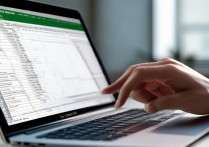





 冀ICP备2021017634号-12
冀ICP备2021017634号-12
 冀公网安备13062802000114号
冀公网安备13062802000114号